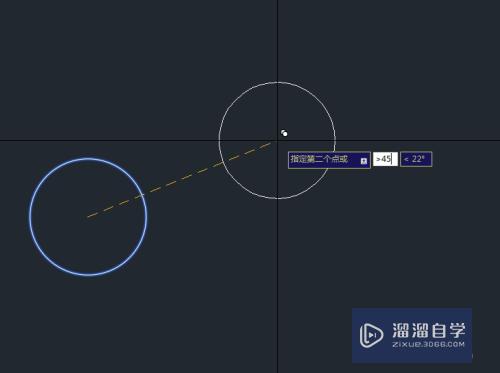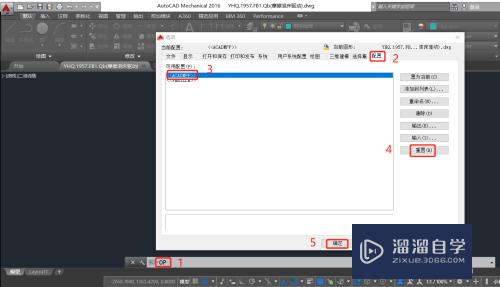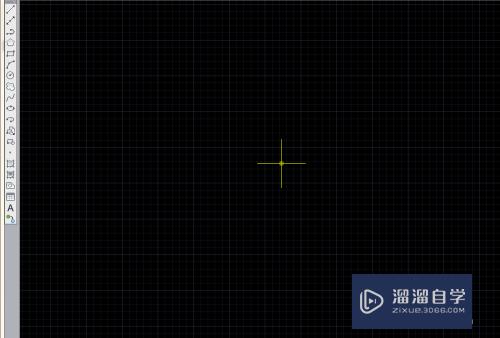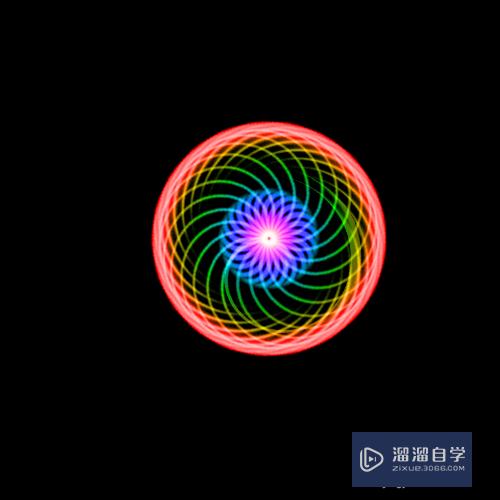CAD尺寸怎么标注清楚(cad尺寸怎么标注清楚图纸)优质
当我们用CAD画完一张图后有可能会需要对其进行尺寸标注。方便他人对图的理解以及施工。这也是一张完整的CAD图必须的要素。所以一定要掌握这一技能。下面来解答CAD尺寸怎么标注清楚的。
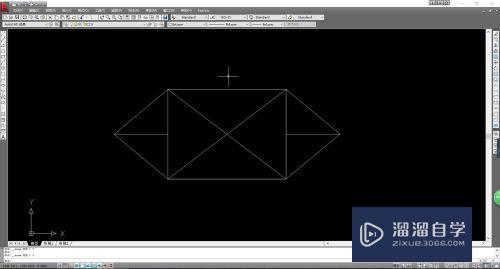
工具/软件
硬件型号:戴尔灵越15
系统版本:Windows7
所需软件:CAD2009
方法/步骤
第1步
打开CAD。把图画好。然后我们就可以根据要求进行尺寸标注了。单击【标注】。就会出现一个下拉菜单。
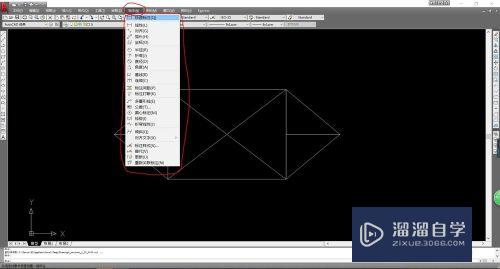
第2步
我们选择【线性(L)】。单击确定。然后会出现如下形式。要求我们选择要标注线条的起点。
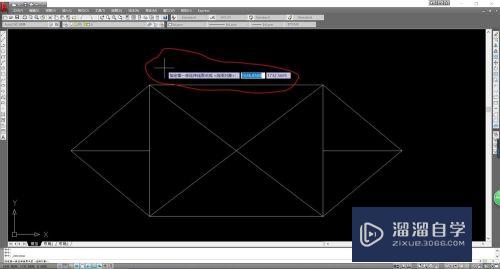
第3步
把起点和终点选好后把鼠标往上移动。选好标注的高度后单击确定。有时候会看到标注的中点处有一个小点。其实那就是标注的数字。只不过设置的太小了。
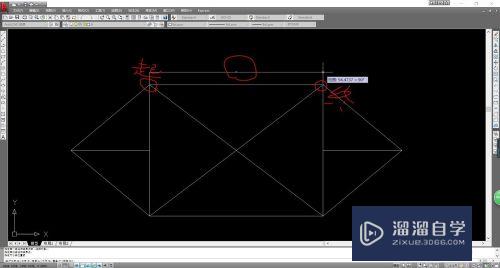
第4步
把图形放大后就会看到标注的数字。然后选中数字。鼠标右击。会出现一个对话框。找到【特性】。单击确定。
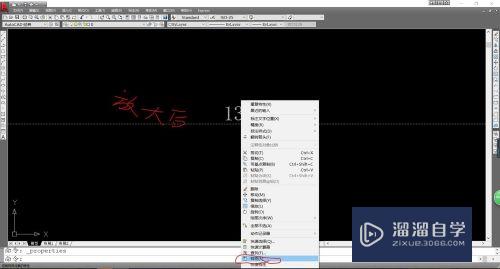
第5步
上一步完成后会在左上角出现一个对话框。找到【文字】。找到【文字高度】。单击。然后就可以更改数字的高度了。
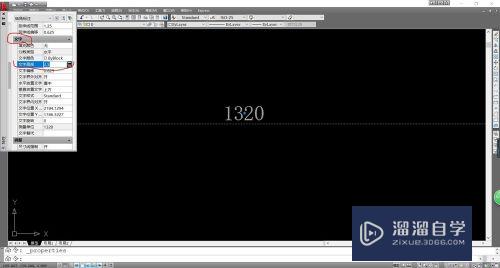
第6步
这里我们选择文字高为60。然后单击空白区域。就会把数字高度改成我们可以看到大小。

第7步
同理我们就可以根据不同的需要选择不同的标注方式对图形进行尺寸标注了。
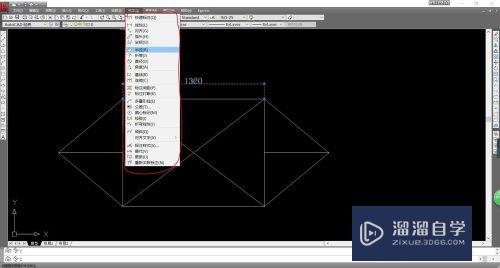
以上关于“CAD尺寸怎么标注清楚(cad尺寸怎么标注清楚图纸)”的内容小渲今天就介绍到这里。希望这篇文章能够帮助到小伙伴们解决问题。如果觉得教程不详细的话。可以在本站搜索相关的教程学习哦!
更多精选教程文章推荐
以上是由资深渲染大师 小渲 整理编辑的,如果觉得对你有帮助,可以收藏或分享给身边的人
本文标题:CAD尺寸怎么标注清楚(cad尺寸怎么标注清楚图纸)
本文地址:http://www.hszkedu.com/65833.html ,转载请注明来源:云渲染教程网
友情提示:本站内容均为网友发布,并不代表本站立场,如果本站的信息无意侵犯了您的版权,请联系我们及时处理,分享目的仅供大家学习与参考,不代表云渲染农场的立场!
本文地址:http://www.hszkedu.com/65833.html ,转载请注明来源:云渲染教程网
友情提示:本站内容均为网友发布,并不代表本站立场,如果本站的信息无意侵犯了您的版权,请联系我们及时处理,分享目的仅供大家学习与参考,不代表云渲染农场的立场!